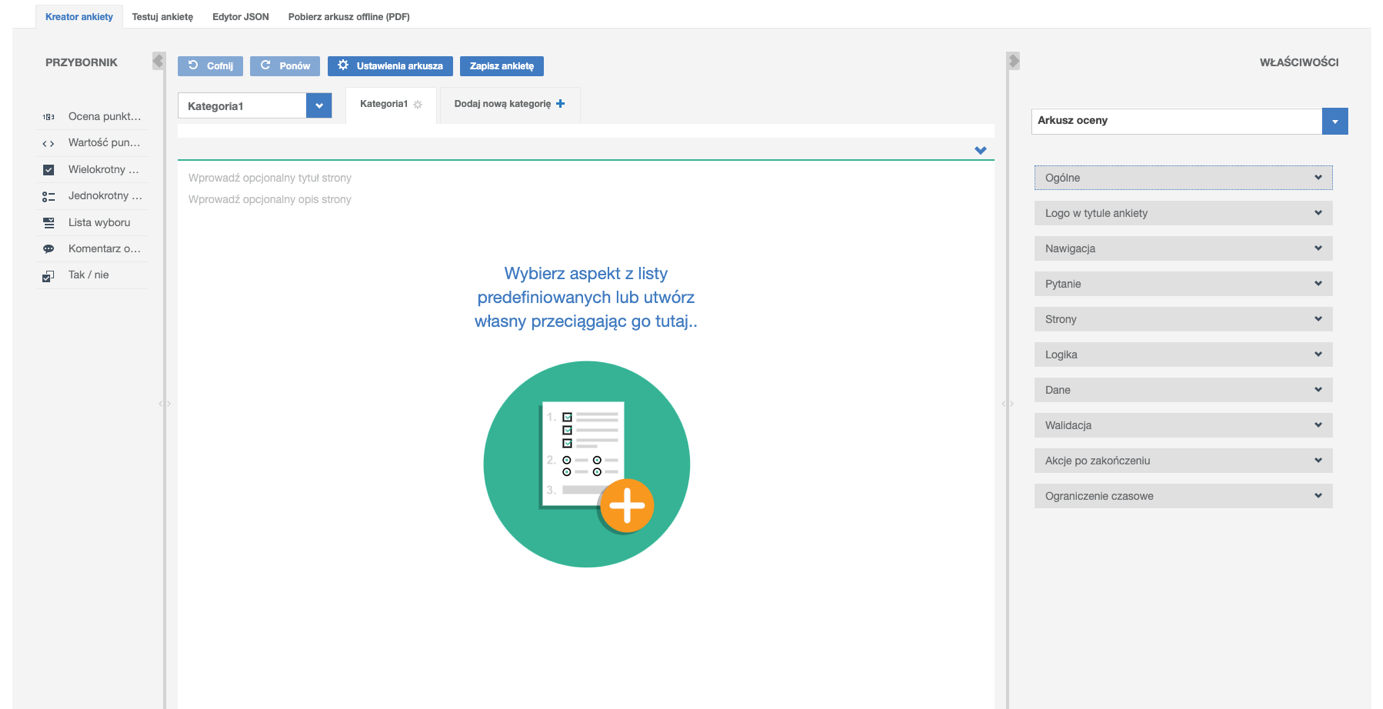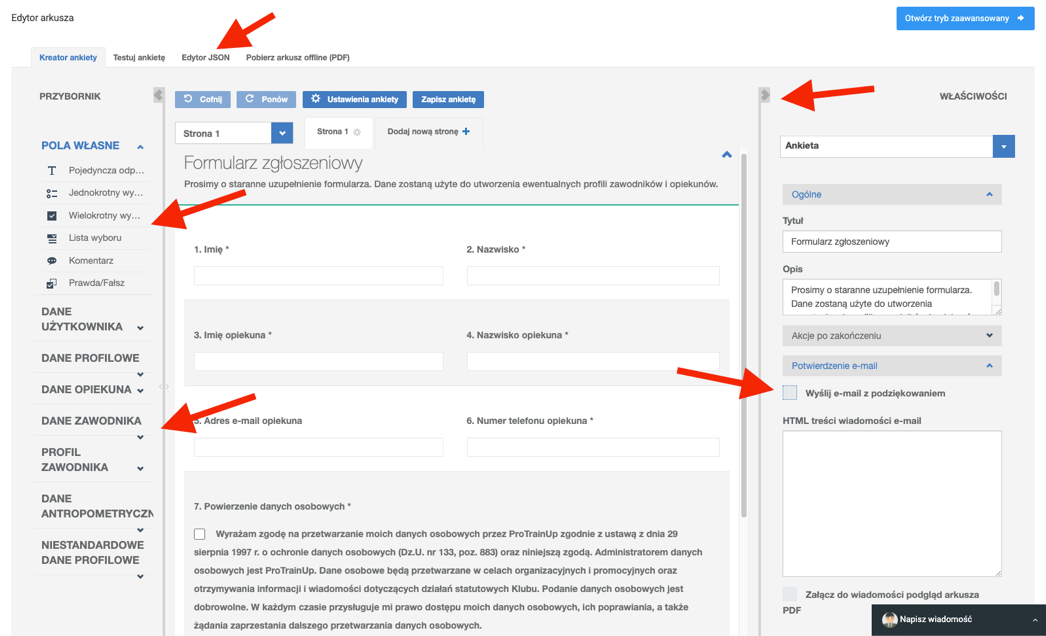Cuando determines las opciones de evaluación, procederás al editor. Si has elegido la observación de reclutamiento, se cargará una plantilla completada, que puede ser editada si es necesario.
El editor consta de algunos elementos principales. Comenzando desde la esquina superior izquierda, el menú contiene opciones que incluyen descargar la evaluación en formato PDF y probar el proyecto actual. En la parte superior del creador, hay pestañas donde puedes agregar páginas adicionales a la evaluación. Para agregar una nueva página, presiona "agregar nueva página". Cada página de la evaluación contendrá preguntas de las páginas en el creador de formularios.
El siguiente elemento es la caja de herramientas ubicada a la izquierda. Su contenido depende del tipo de formulario (reclutamiento, encuesta o formulario de observación). Puedes encontrar allí tanto tus propias preguntas creadas y campos de texto, que puedes configurar y agregar a la hoja de trabajo, así como predefinidos como: datos de usuario, datos de perfil, datos de tutor o datos de jugador. Para agregar una pregunta o campo de texto al formulario, simplemente arrástralo y suéltalo en el lugar adecuado de la hoja de trabajo. En el caso del formulario de reclutamiento, recomendamos usar las preguntas y campos de texto predefinidos. Esto permitirá crear fácilmente una cuenta de jugador o padre basada en los datos proporcionados por el encuestado.
A la derecha, puedes ver las propiedades de la hoja de trabajo y un botón para ir al modo avanzado de creación de formularios. Las opciones que se muestran en la configuración también dependen del tipo de evaluación. La configuración te permite, por ejemplo, establecer la lógica del formulario, establecer el tiempo máximo para completar el formulario, agregar el logotipo del club en formato PDF al informe, determinar el proceso de validación con respecto al formulario. En el caso del formulario de reclutamiento, también puedes agregar un mensaje de "gracias" que se enviará a la dirección de correo electrónico del encuestado. Además, puedes crear una pantalla posterior al formulario con la información que incluyas. También puedes enviar la encuesta completada en formato PDF al encuestado. Para guardar el formulario, presiona el botón azul "guardar encuesta" ubicado en la parte superior. Después de guardar, serás redirigido a la lista de hojas de trabajo creadas.